mysql-windows64位安装
来源:SegmentFault
时间:2023-02-25 09:41:47 366浏览 收藏
来到golang学习网的大家,相信都是编程学习爱好者,希望在这里学习数据库相关编程知识。下面本篇文章就来带大家聊聊《mysql-windows64位安装》,介绍一下MySQL,希望对大家的知识积累有所帮助,助力实战开发!
❤恰好在练习django项目时,需要用到mysql数据库,记录一下安装过程❤
一、 下载
我下载的是windows 64位版本的zip包,下面也有32位的。
选择合适的包,进入到下载页面:(无账号下载)
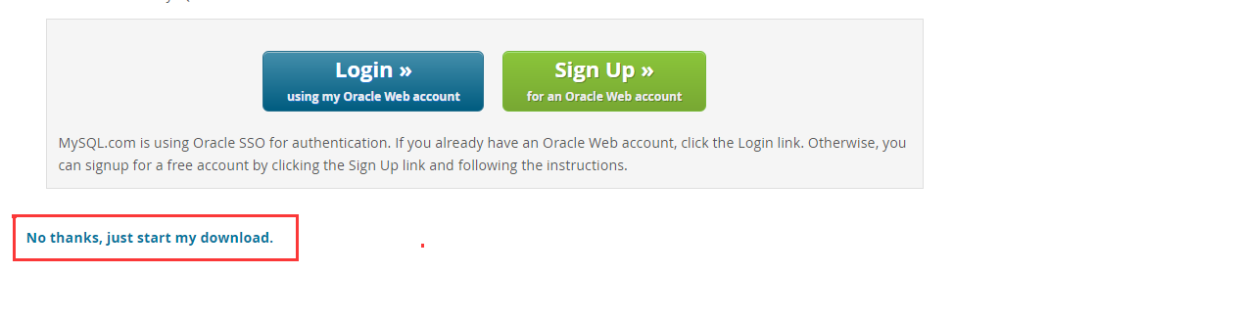
下载到本地之后,解压到想要存放的路径(本地url)
二、配置环境变量
- 新增环境变量
变量名:MYSQL_HOME
变量值:解压包存放的本地路径 - path变量新增
%MY_SQL_HOME%bin
三、data文件
- 以管理员身份运行cmd
进入到解压缩文件路径下的bin目录 - 执行命令:mysqld --initialize-insecure --user=mysql
在解压包下会生成data文件夹
四、启动服务
cmd下执行命令:
net start mysql
出现报错:[Warning] TIMESTAMP with implicit DEFAULT value is deprecated.explicit_defaults_for_timestamp 解决办法:打开安装包下的my.ini文件,新增一句:explicit_defaults_for_timestamp=true #开启查询缓存,保存,关闭。
重新执行:
mysqld -install
net start mysql
五、登录mysql
-
root用户登录,因为之前没有设置密码,密码为空,所以不用输入。
mysql -u root -p
Enter password:报错:Access denied for user 'root'@'localhost' (using password:NO) 解决办法: (1)关闭正在运行的mysql;(开启任务管理器查看等,确保都关闭了) (2)cmd进入安装包下的\bin目录,输入(跳过密码验证):mysqld --skip-grant-tables,执行完后,光标卡住,无法输入。 (3)重新开启一个cmd窗口,抓到\bin目录,输入:mysql<enter>,即成功,出现提示符mysql>; (4)连接权限数据库:mysql> use mysql; (5)修改密码,执行命令> update MYSQL.user set authentication_string=password('root') where user='root'; (6)刷新权限:>flush privileges; (7)退出:exit </enter>
-BY XXX ❤
本篇关于《mysql-windows64位安装》的介绍就到此结束啦,但是学无止境,想要了解学习更多关于数据库的相关知识,请关注golang学习网公众号!
声明:本文转载于:SegmentFault 如有侵犯,请联系study_golang@163.com删除
相关阅读
更多>
-
499 收藏
-
244 收藏
-
235 收藏
-
157 收藏
-
101 收藏
最新阅读
更多>
-
137 收藏
-
473 收藏
-
140 收藏
-
252 收藏
-
434 收藏
-
233 收藏
-
385 收藏
-
412 收藏
-
320 收藏
-
432 收藏
-
108 收藏
-
315 收藏
课程推荐
更多>
-

- 前端进阶之JavaScript设计模式
- 设计模式是开发人员在软件开发过程中面临一般问题时的解决方案,代表了最佳的实践。本课程的主打内容包括JS常见设计模式以及具体应用场景,打造一站式知识长龙服务,适合有JS基础的同学学习。
- 立即学习 543次学习
-

- GO语言核心编程课程
- 本课程采用真实案例,全面具体可落地,从理论到实践,一步一步将GO核心编程技术、编程思想、底层实现融会贯通,使学习者贴近时代脉搏,做IT互联网时代的弄潮儿。
- 立即学习 516次学习
-

- 简单聊聊mysql8与网络通信
- 如有问题加微信:Le-studyg;在课程中,我们将首先介绍MySQL8的新特性,包括性能优化、安全增强、新数据类型等,帮助学生快速熟悉MySQL8的最新功能。接着,我们将深入解析MySQL的网络通信机制,包括协议、连接管理、数据传输等,让
- 立即学习 500次学习
-

- JavaScript正则表达式基础与实战
- 在任何一门编程语言中,正则表达式,都是一项重要的知识,它提供了高效的字符串匹配与捕获机制,可以极大的简化程序设计。
- 立即学习 487次学习
-

- 从零制作响应式网站—Grid布局
- 本系列教程将展示从零制作一个假想的网络科技公司官网,分为导航,轮播,关于我们,成功案例,服务流程,团队介绍,数据部分,公司动态,底部信息等内容区块。网站整体采用CSSGrid布局,支持响应式,有流畅过渡和展现动画。
- 立即学习 485次学习
